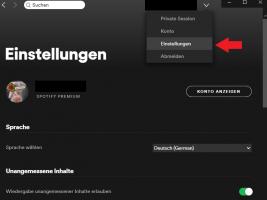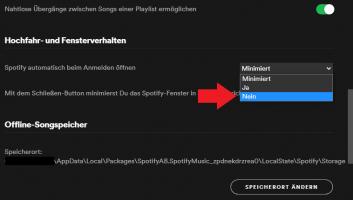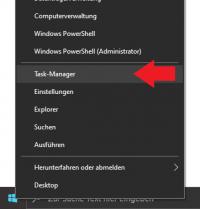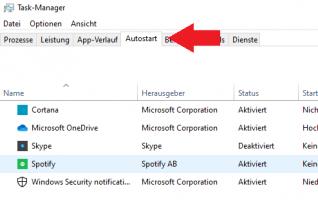Spotify: Automatischer Start in Windows 10 deaktivieren
Wenn ihr auch die Spotify App für Windows verwendet, kennt ihr das: Obwohl ihr Spotify aktuell nicht verwendet, ist die App trotzdem im Hintergrund aktiv und verbraucht unnötig Systemressourcen.
Standardmäßig wird die Spotify App bei jedem Windows-Start minimiert ausgeführt, was vollkommen unnötig ist, da die App offensichtlich nur bei aktiver Verwendung, also beim hören von Musik, einen Nutzen bringt. In diesem kleinen Tutorial erfahrt ihr daher, wie ihr Spotify einfach aus dem Autostart des PCs verbannen könnt.
Es gibt grundsätzlich 2 Methoden den Autostart von Spotify zu verhindern: Über die Einstellungen der Spotify App selber oder über die Windows Einstellungen. Ich zeige euch wie beide Methoden funktionieren.

Schritt 1: Spotify App öffnen und Einstellungen laden
Um den Autostart der Spotify App über die App selber zu deaktivieren, müsst ihr natürlich zunächst die Spotify App selber starten. Ist die App gestartet, navigiert ihr zu den Einstellungen, indem ihr auf den Pfeil nach unten neben eurem Benutzernamen klickt und im Kontextmenü Einstellungen auswählt.

Schritt 2: Automatisches öffnen von Spotify ausschalten
In den Einstellungen scrollt ihr ganz nach unten und wählt zunächst Erweiterte Einstellungen anzeigen aus. Nun scrollt ihr noch weiter nach unten bis zum Abschnitt Hochfahr- und Fensterverhalten.
Neben dem Punkt Spotify automatisch beim Anmelden öffnen klickt ihr in der Auswahlbox auf Nein. Standardmäßig sollte dort Minimiert ausgewählt sein.
Die Einstellungen werden automatisch übernommen und ihr müsst keinen Speichern Button klicken.

Schritt 3: Spotify über Task-Manager ausschalten
Die zweite Möglichkeit, um den Autostart von Spotify zu deaktivieren, geht direkt durch die Windows Konfiguration.
Zunächst startest du also den Task-Manager, indem du mit der rechten Maustaste auf den Windows Startbutton klickst und im Kontextmenü Task-Manager auswählst.

Schritt 4: Windows Autostart Einstellungen öffnen
Ist der Task-Manager offen, klickst du oben auf den Tab Autostart. Hier werden alle Programme aufgelistet, die beim starten von Windows automatisch ausgeführt werden.
Es bietet sich an allgemein hin und wieder einen Blick auf diese Liste zu werfen und unnötige Programme zu deaktivieren.
In der Liste sollte Spotify zu finden sein. Nun machst du einen Rechtsklick mit der Maus auf den Spotify Eintrag und wählst deaktivieren aus. In der Spalte Status sollte nun für Spotify Deaktiviert stehen